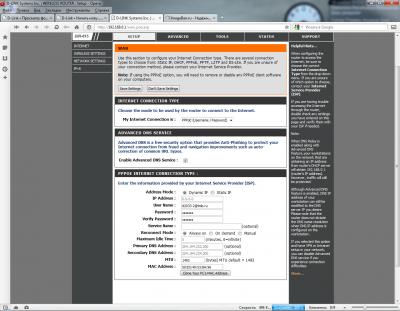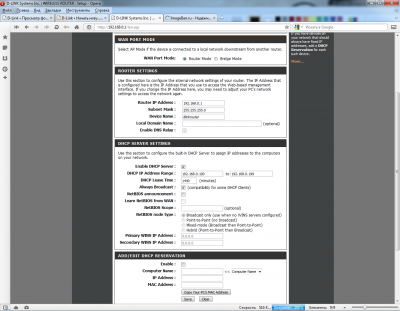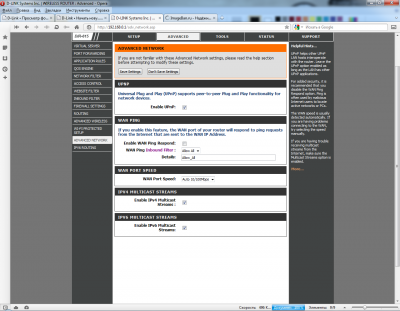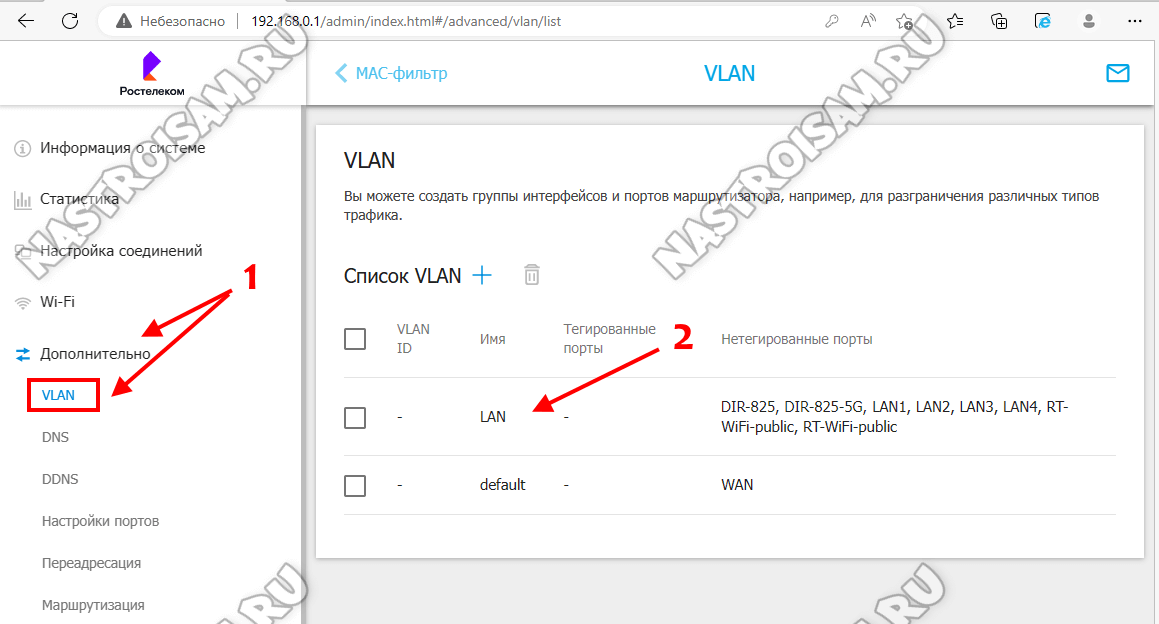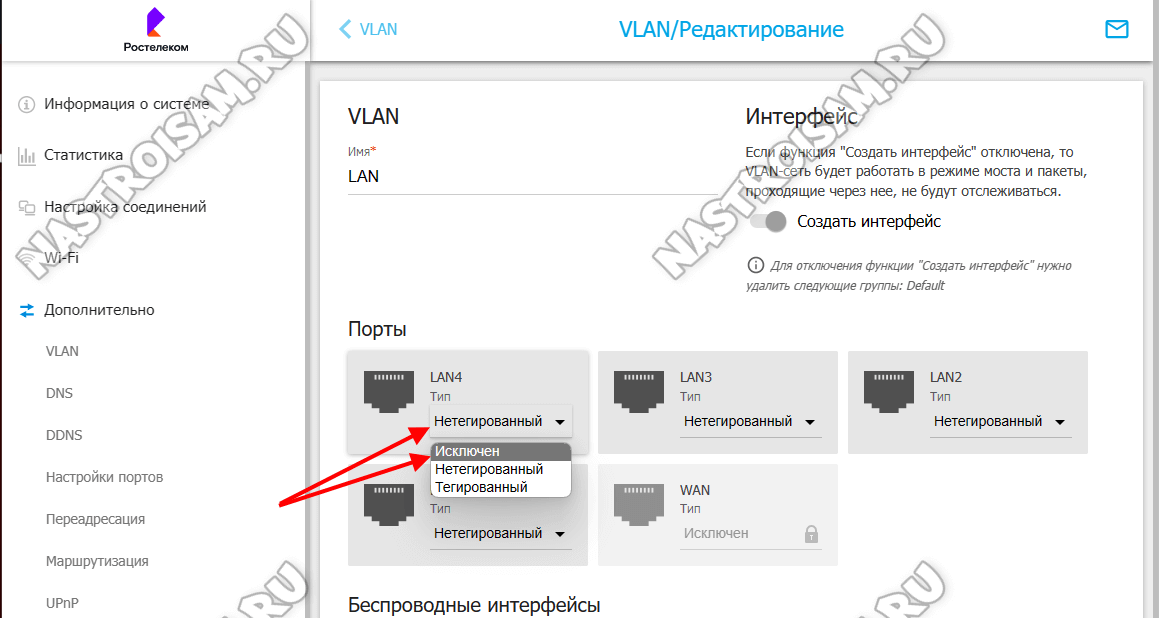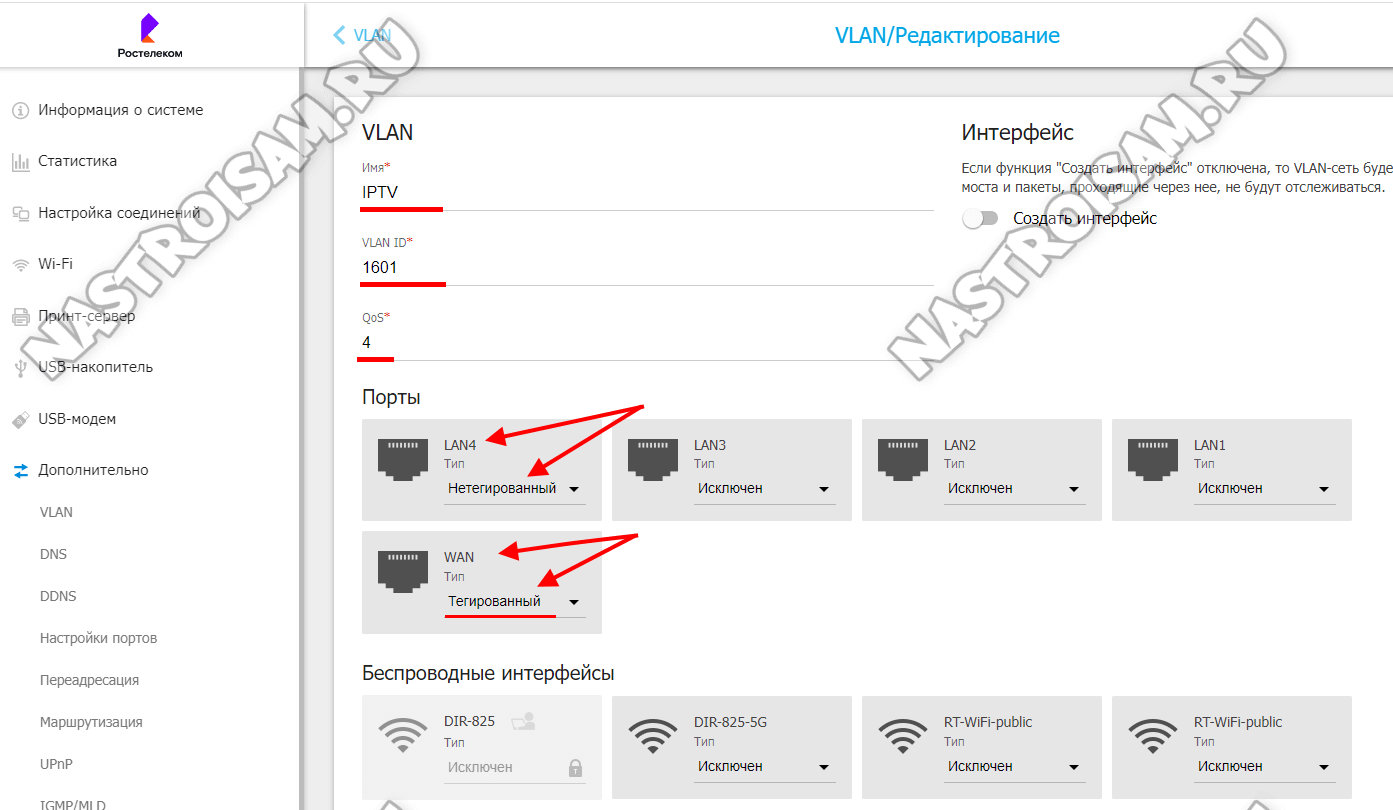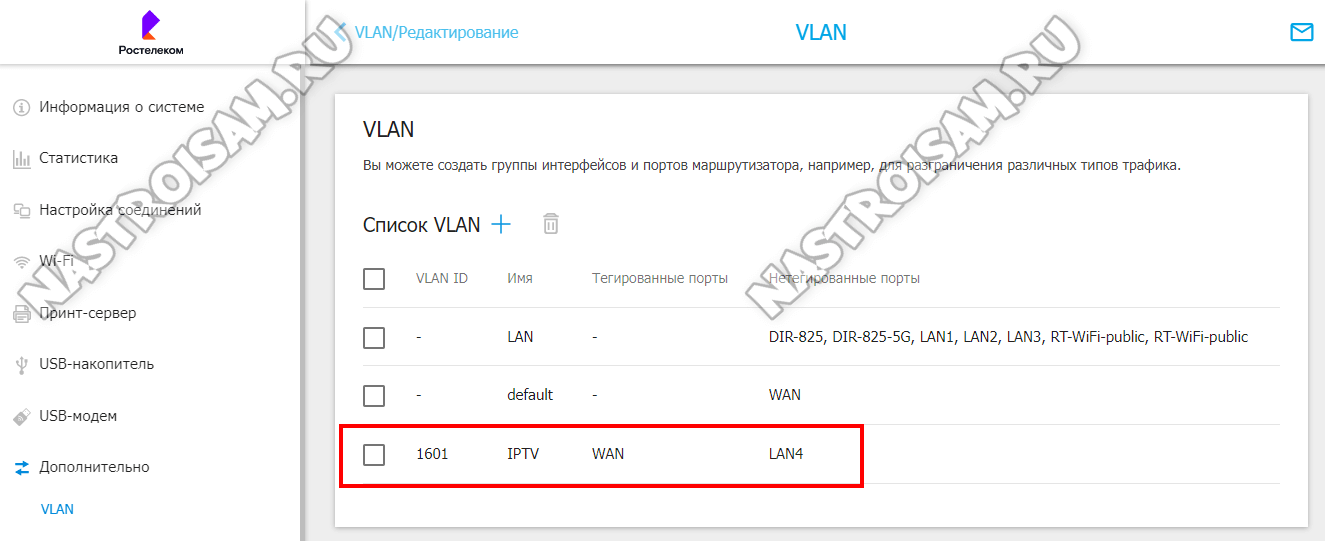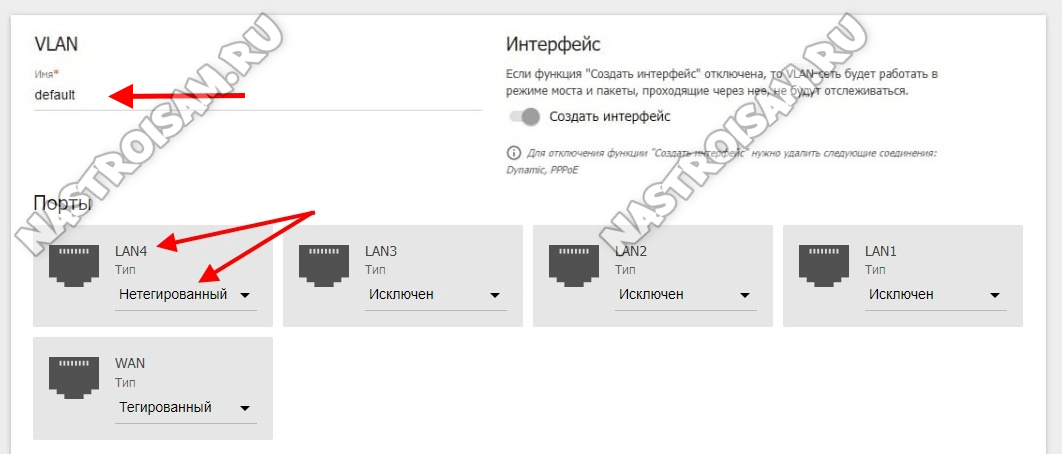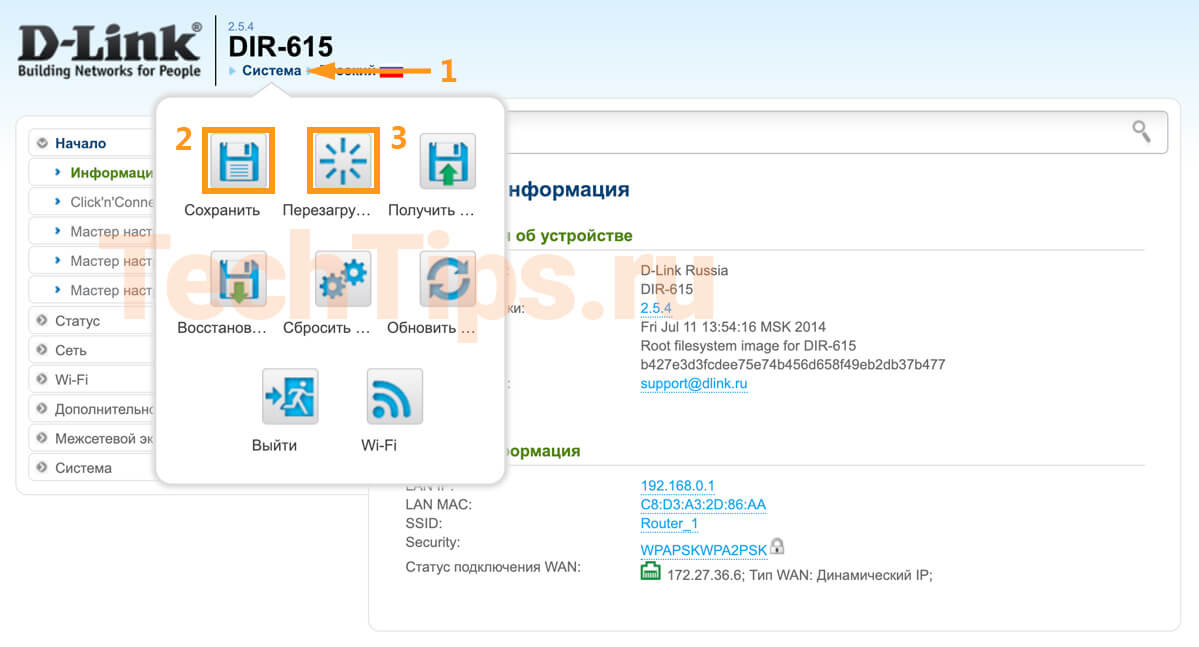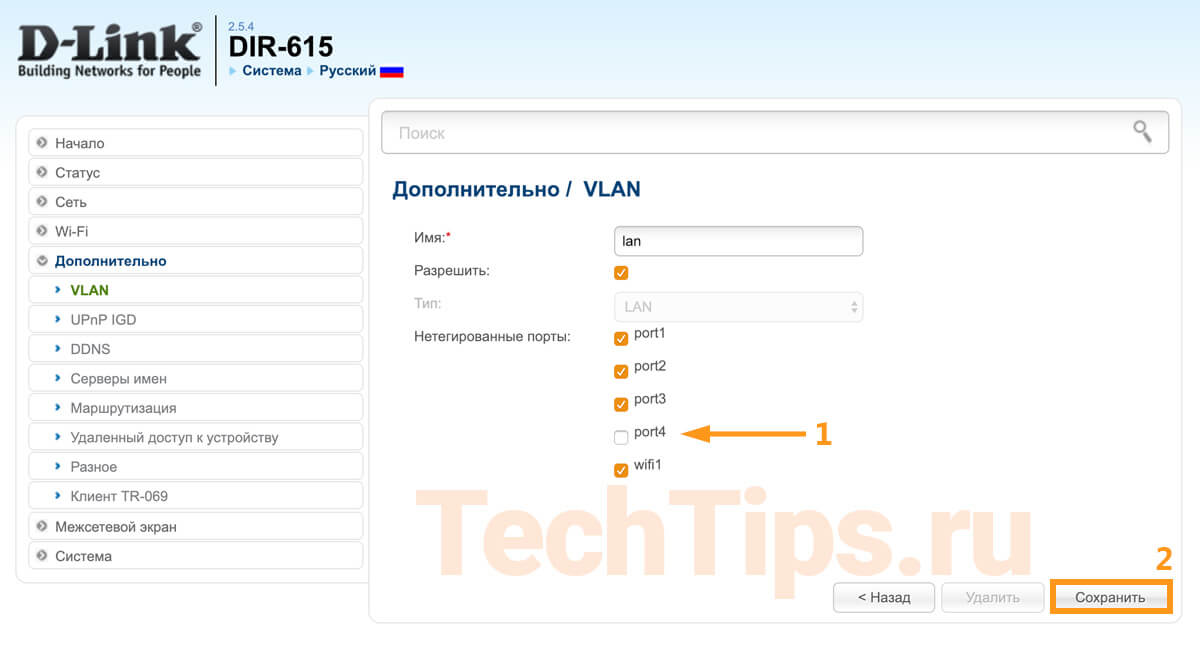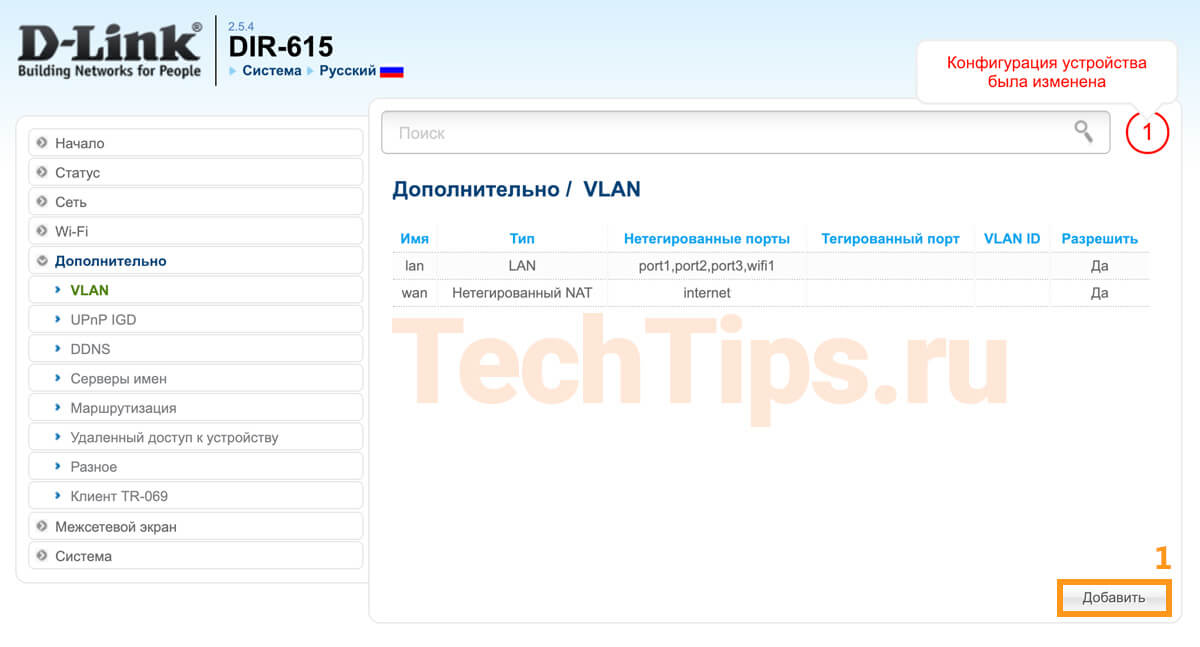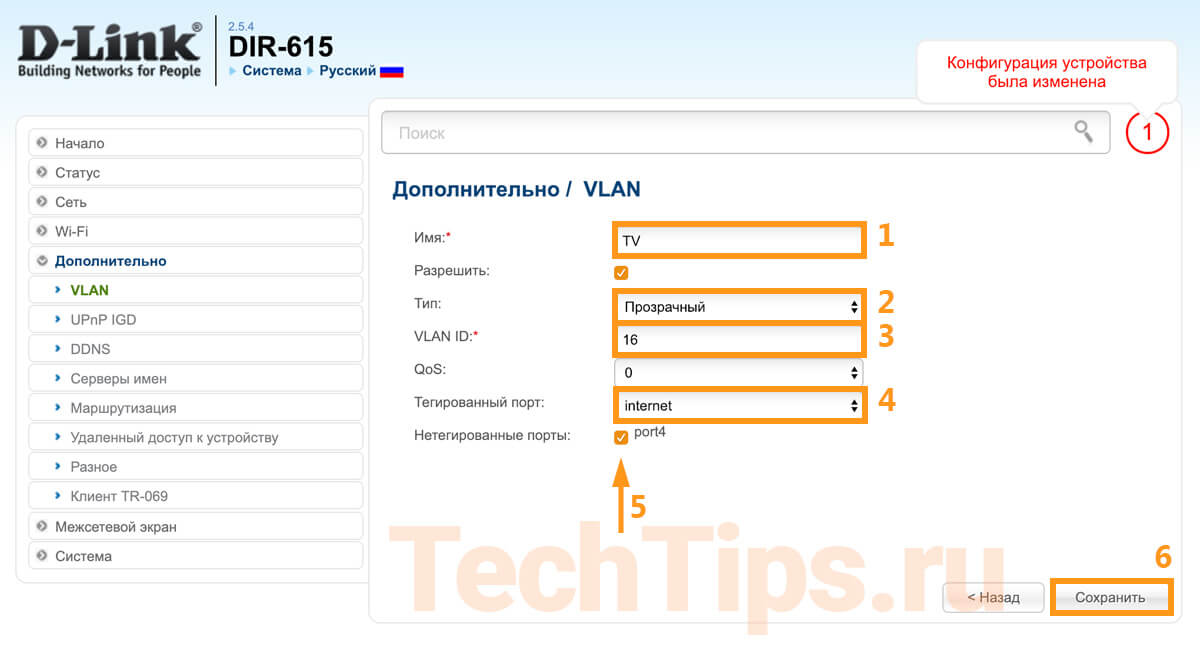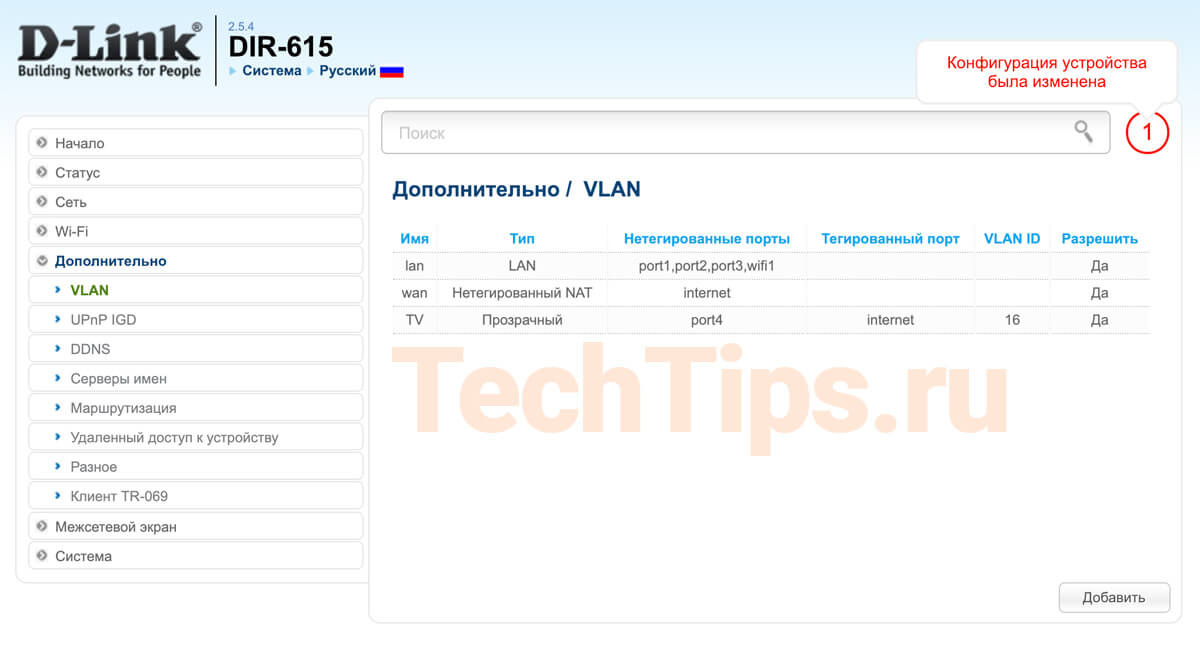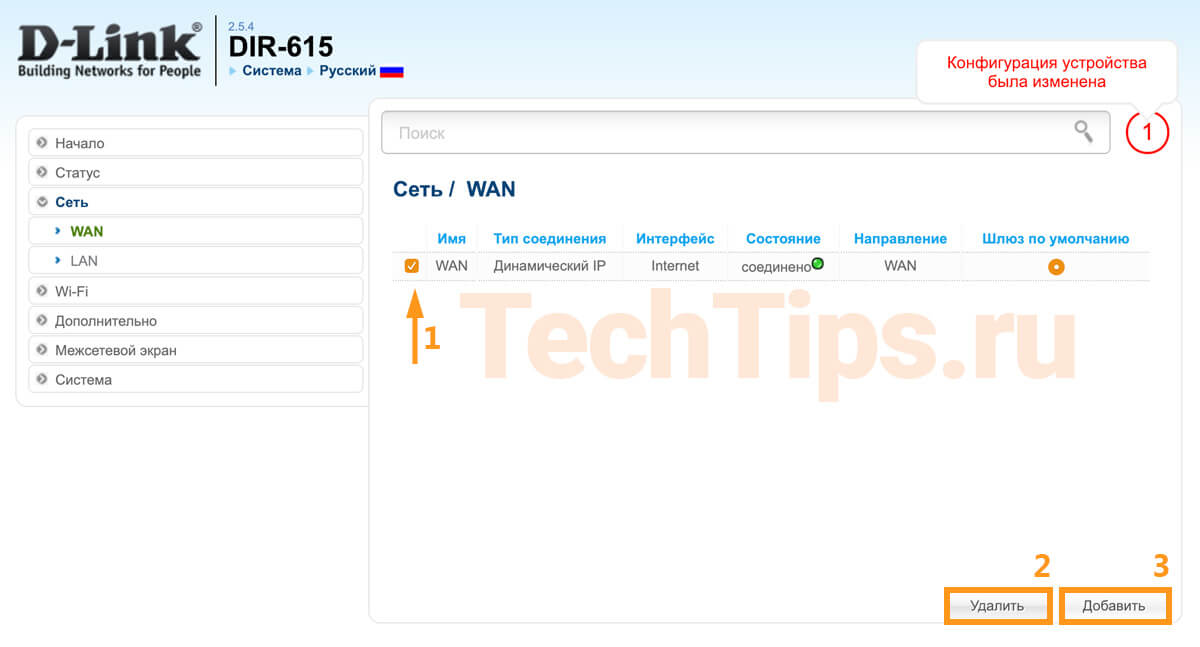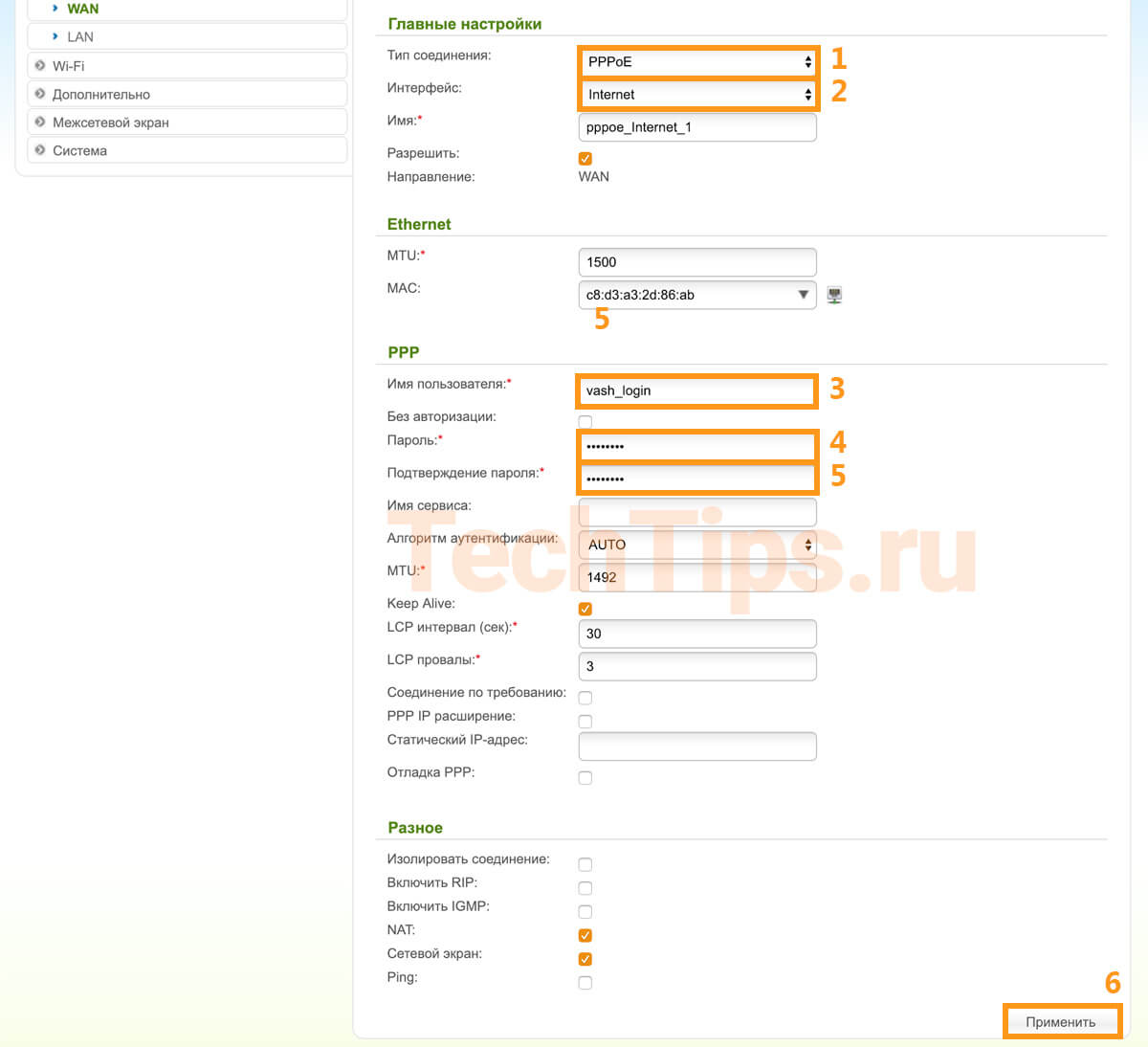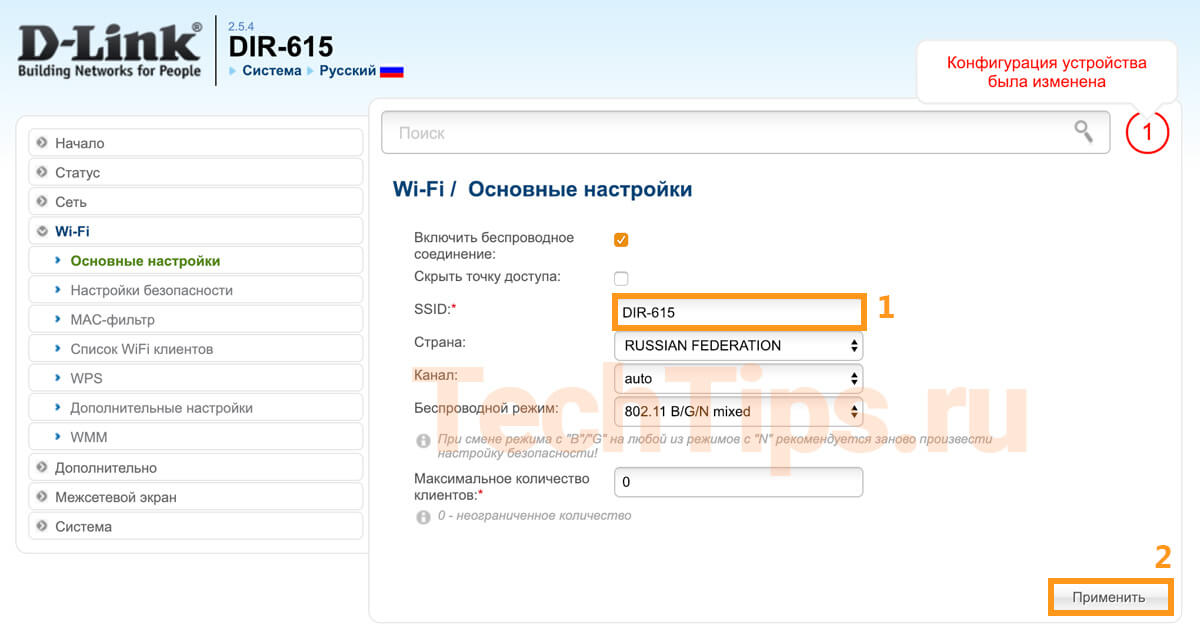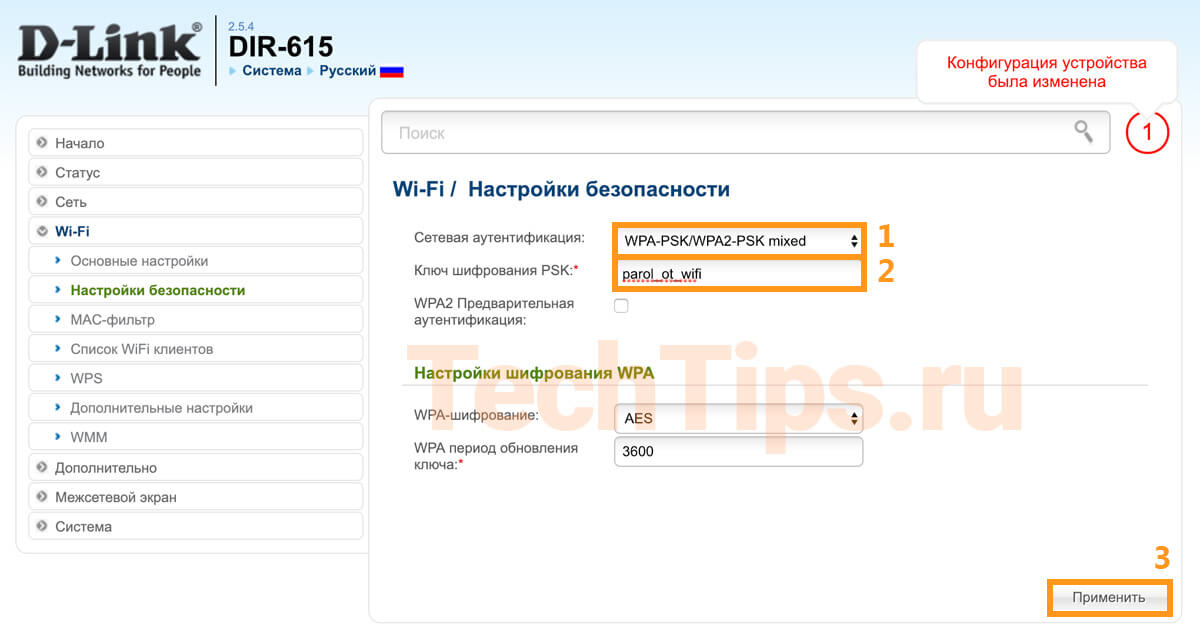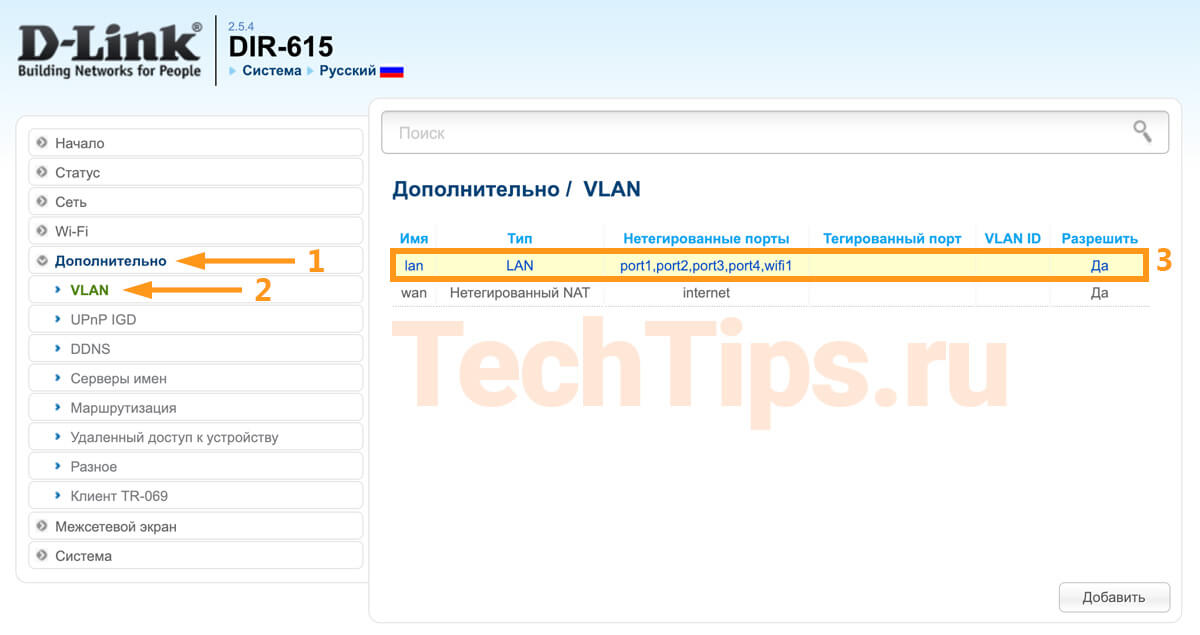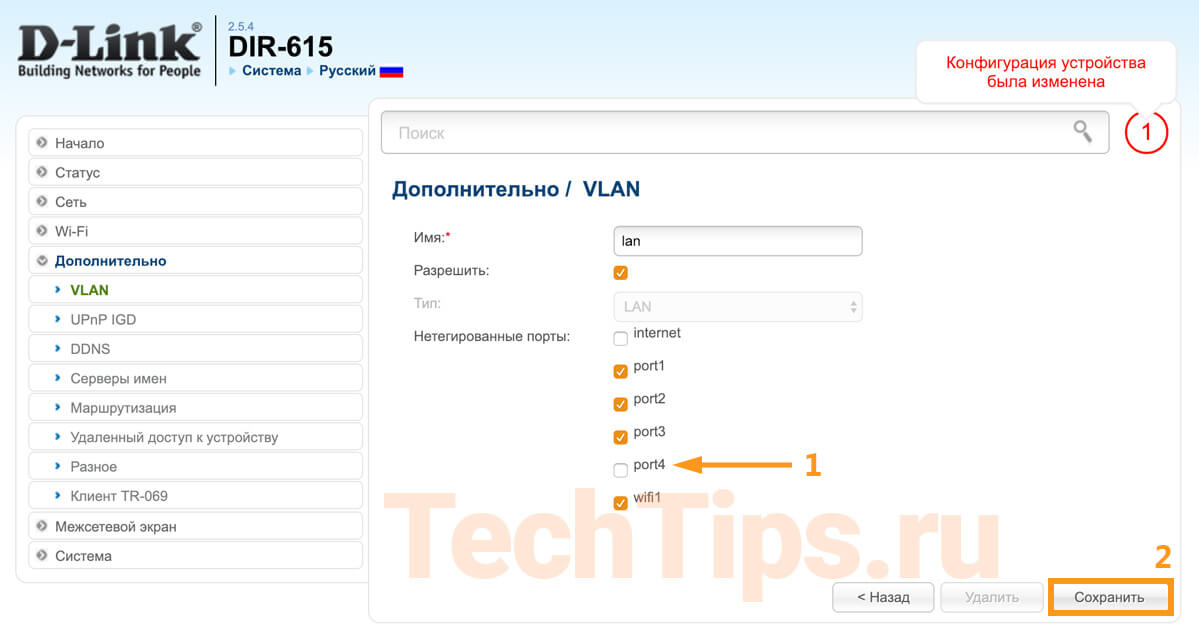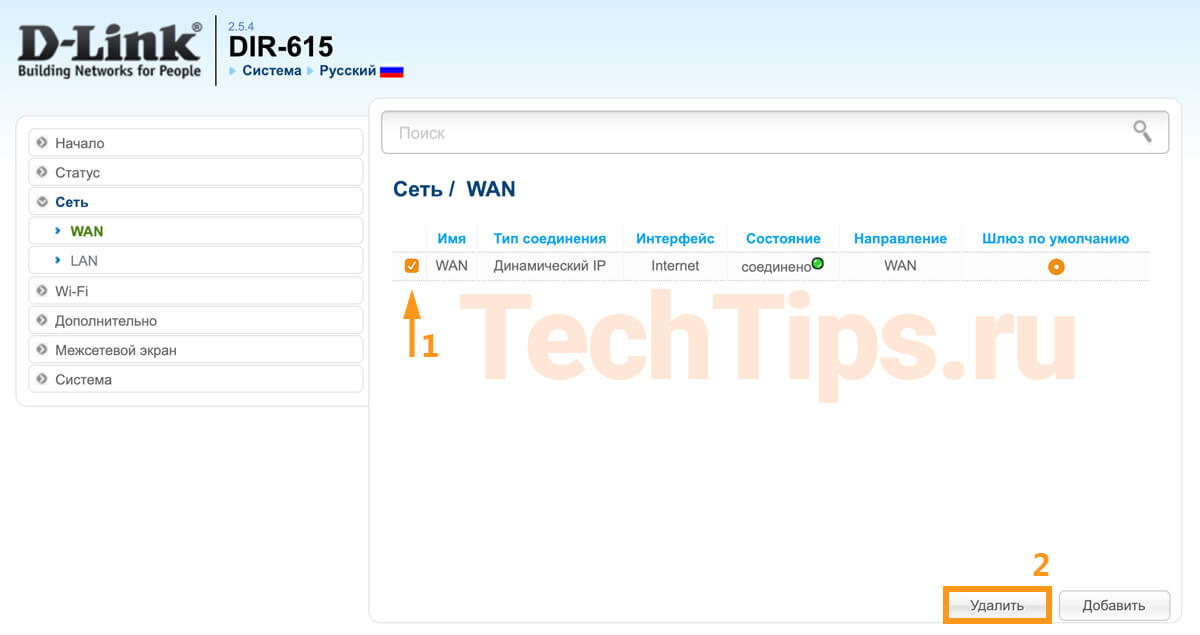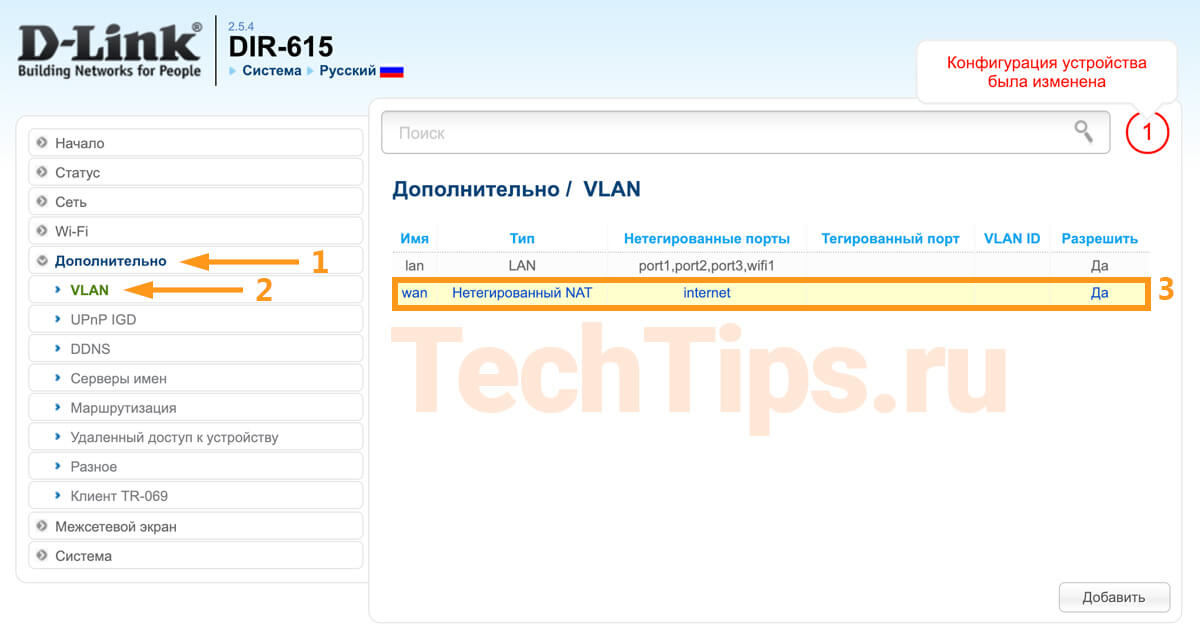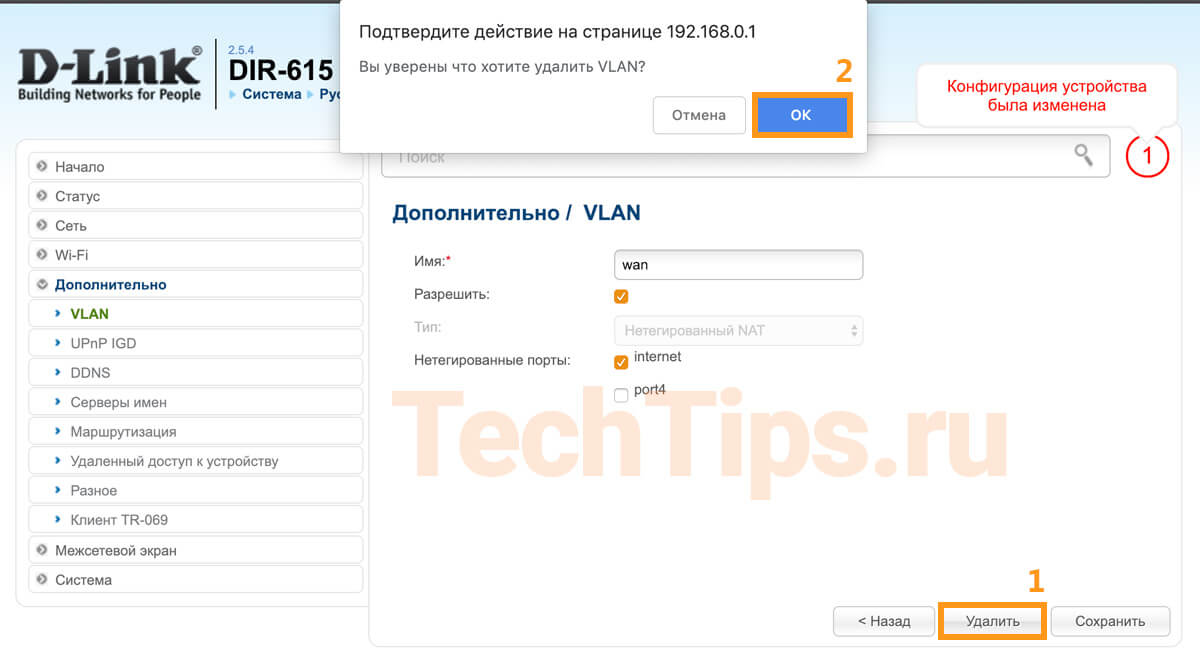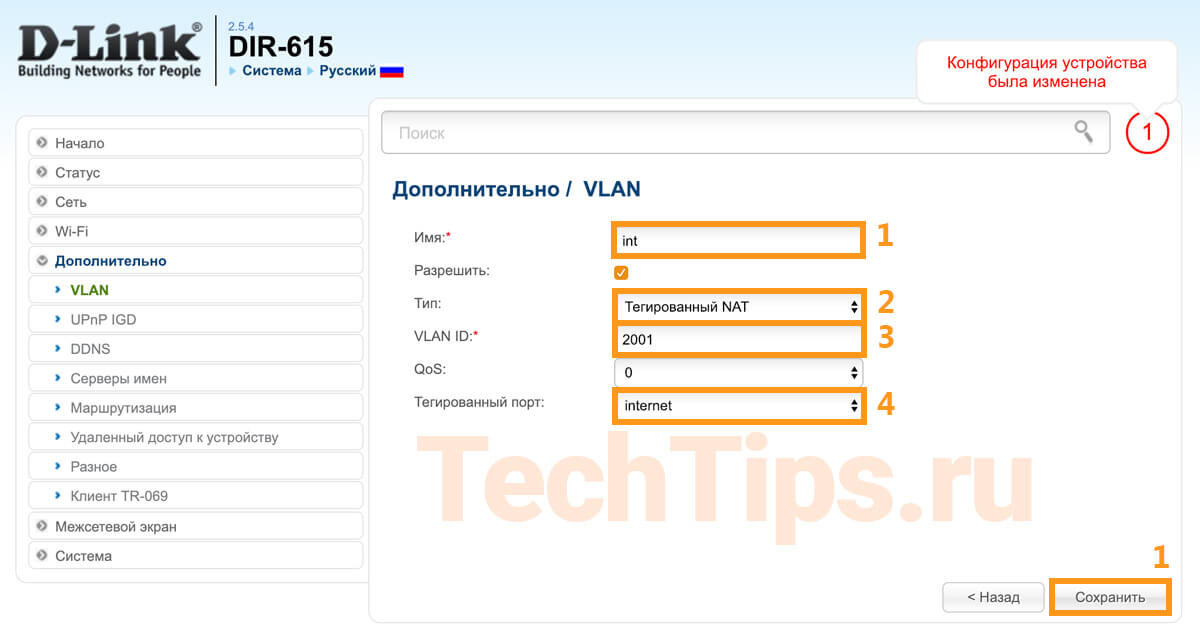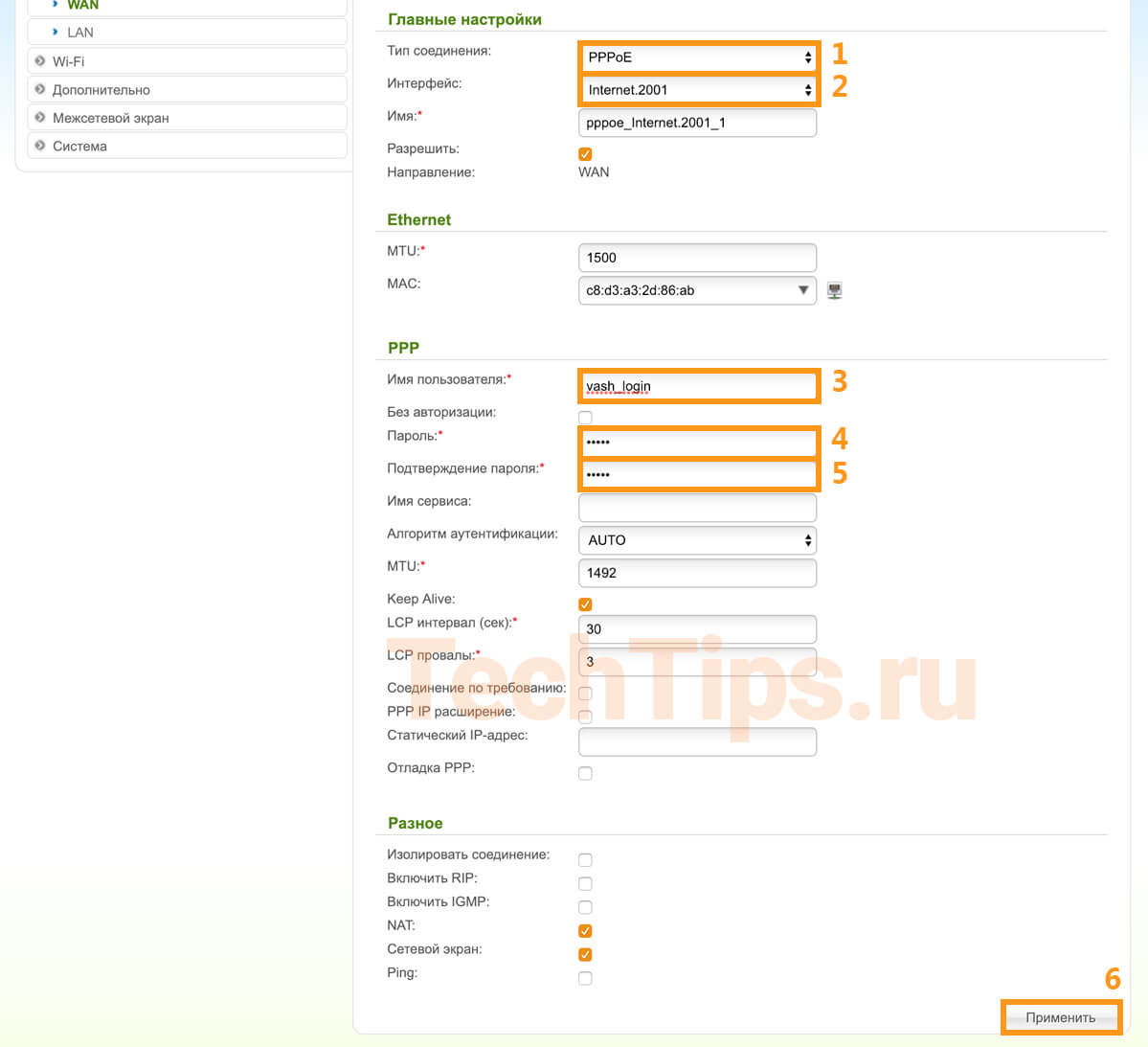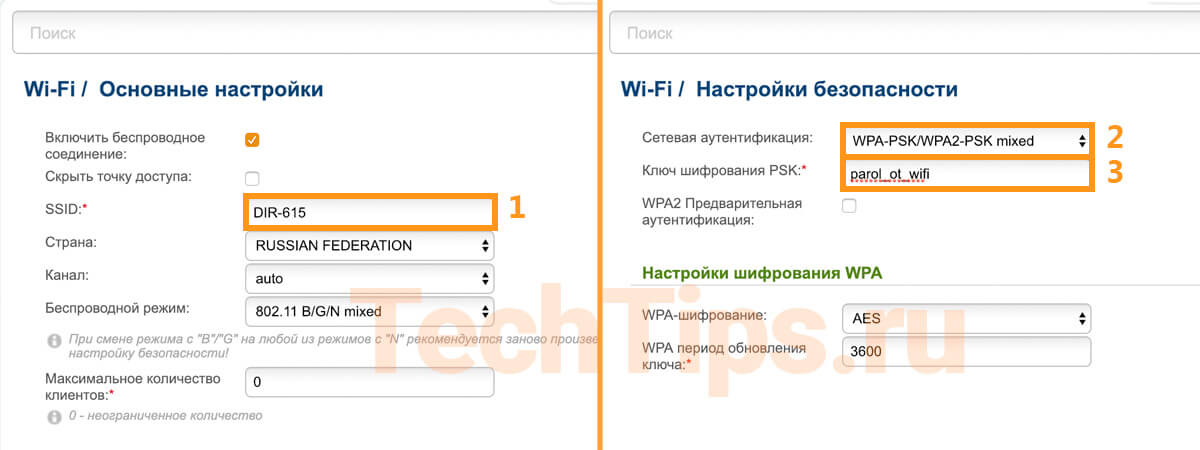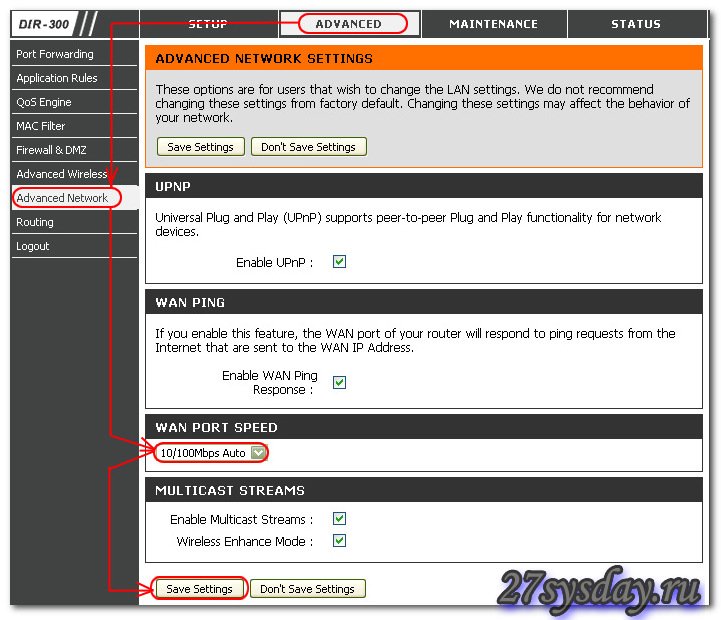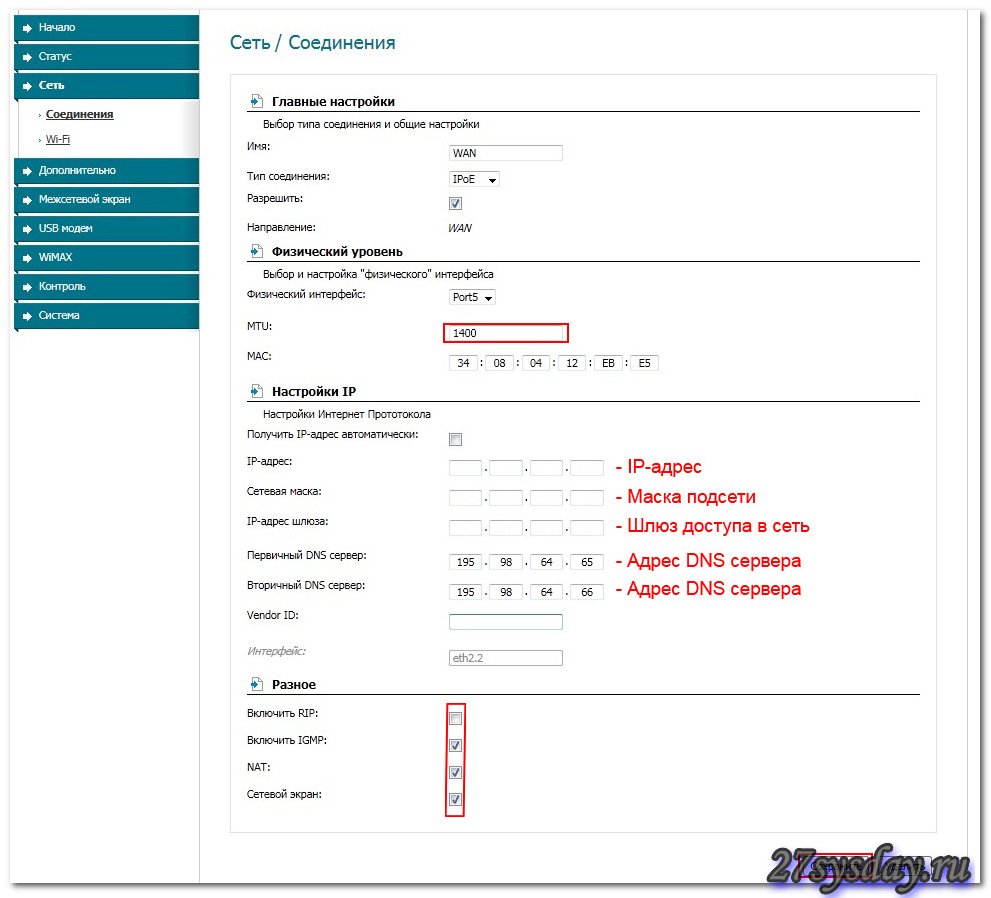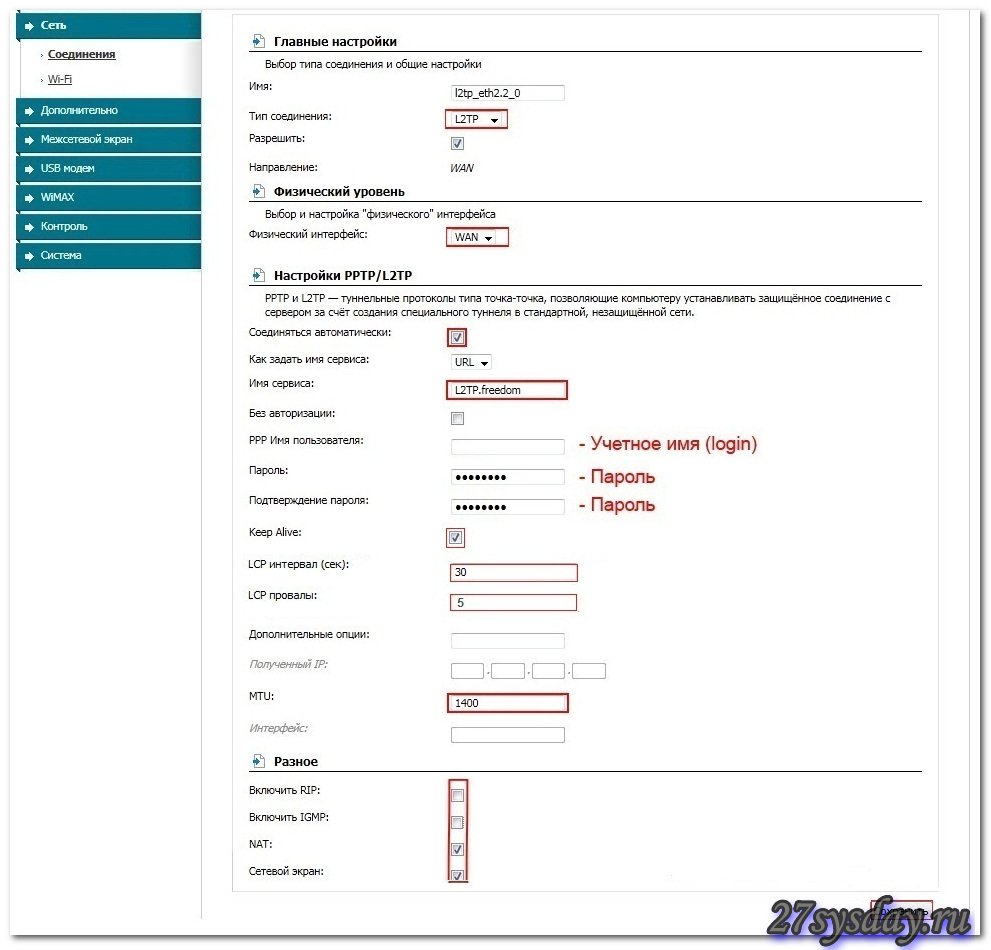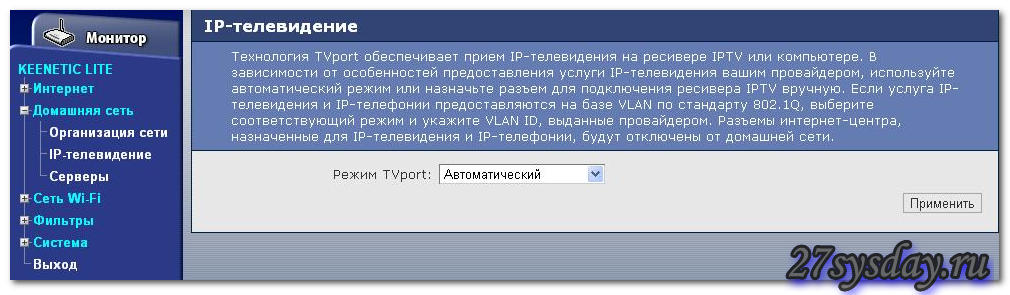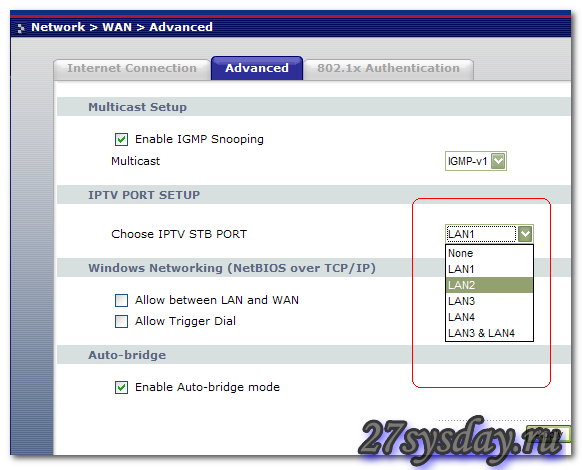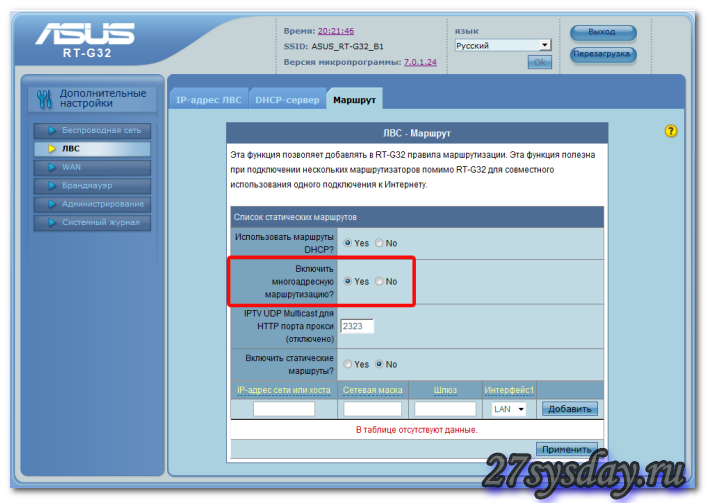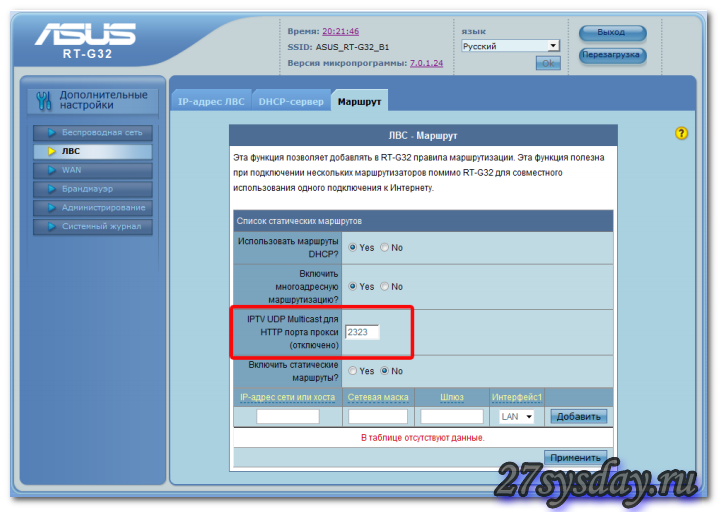| Автор | Сообщение |
|---|---|
|
Заголовок сообщения: DIR 615 — E4 и IPTV
|
|
|
|
Добрый день! http://dlink.ru/ru/faq/68/1165.html http://dlink.ru/ru/faq/68/879.html в сторонних источниках нашел это: http://nastroisam.ru/dir-615-k1-iptv/ Однако, интерфейс моего роутера совершенно другой: Подскажите пожалуйста, что мне надо ещё настроить, чтобы нормально видеть каналы? В частности, в своем интефейсе не смог нигде найти IGMP и VLAN |
| Вернуться наверх |
|
|
Mihail821 |
Заголовок сообщения: Re: DIR 615 — E4 и IPTV
|
|
|
Да, роутер старый. Снят с производства и поддержки. 1. IGMP в нём включается во вкладке Advanced -> Advanced Network Settings -> галка на «Multicast Streams» (ftp://ftp.dlink.ru/pub/Router/DIR-615/Description/RevE/DIR-615_E4_Manual_v5.4(DI).pdf страница 44). 2. Данный роутер не умеет работать с VLAN (на родной прошивке), поэтому если у провайдера IPTV подаётся в отдельном VLANе, то придётся или покупать другой роутер или ставить альтернативную прошивку (dd-wrt) и самостоятельно курить форумы и линукс. |
| Вернуться наверх |
|
|
mmG |
Заголовок сообщения: Re: DIR 615 — E4 и IPTV
|
|
|
Настроил модем бриджем и ТВ заработало. Правда в таком режиме нет wifi. |
| Вернуться наверх |
|
|
user615 |
Заголовок сообщения: Re: DIR 615 — E4 и IPTV
|
|
|
Судя по всему там ларчик иначе открывается без бриджа. Setup-Internet-Manual Internet Connection Setup: В WAN PHYSICAL SETTING вбиваем (предварительно выбрав режим Address Mode- Static IP) IP Address : 192.168.1.1 Или такие данные Сохраняем. Перезагружаем роутер и затем его и подключенную приставку отключаем от сети. Снова включаем. |
| Вернуться наверх |
|
|
Mihail821 |
Заголовок сообщения: Re: DIR 615 — E4 и IPTV
|
|
|
mmG писал(а): Настроил модем бриджем и ТВ заработало. Правда в таком режиме нет wifi. Чтобы понять почему так происходит Вам желательно пойти на курсы базового сетевого администрирования, если нет денег, то просто почитайте популярную литературу. Например, для ввода в тему: http://ru.wikipedia.org/wiki/ Сетевой_мост (прозрачный мост, в данном случае) + NAT в случае с маршрутизацией ( http://ru.wikipedia.org/wiki/NAT ), учитывая возможный кривой вариант реализации NAT в конкретной прошивке. Если этого не станет понятно, то советую почитать про файрвол ( http://ru.wikipedia.org/wiki/Iptables ) это в данном случае, потому что могут быть проблемы в цепочках правил + версия самого «iptables» должна быть достаточно свежая + ядро линукса + зависимости. |
| Вернуться наверх |
|
|
mmG |
Заголовок сообщения: Re: DIR 615 — E4 и IPTV
|
|
|
user615 писал(а): Судя по всему там ларчик иначе открывается без бриджа. Setup-Internet-Manual Internet Connection Setup: В WAN PHYSICAL SETTING вбиваем (предварительно выбрав режим Address Mode- Static IP) IP Address : 192.168.1.1 Или такие данные Сохраняем. Перезагружаем роутер и затем его и подключенную приставку отключаем от сети. Снова включаем. Спасибо большое за дельный совет! К сожалению, проверить его уже не могу, т.к. воткнул другой роутер — там работает без дополнительной настройки. Если вдруг придется снова вернуться на мой, то обязательно попробую! Mihail821, Вам тоже спасибо за совет, но, к сожалению, у меня нет времени на самопознание в области сетевого администрирования. Тему я создал как конечный пользователь, т.е. чайник, которому нужно воткнуть и пользоваться, и больше никогда туда не влезать. Всем большое спасибо за внимание и отклик на проблему! |
| Вернуться наверх |
|
|
Mihail821 |
Заголовок сообщения: Re: DIR 615 — E4 и IPTV
|
|
|
Если провайдер допускает использование нескольких MAC на порту, то поставьте перед роутером самый дешевый неуправляемый свитч и воткните IPTV приставку и роутер в него — раз в бридже работает, то телик у вас нетегированный подается и будет работать такая схема. Такую же плюшку можно было бы попробывать сделать на альтернативной прошивке созданием прозрачного VLAN с одним из LAN-портов, но тут придется покурить линукс несколько. |
| Вернуться наверх |
|
Сейчас во многих филиалах Ростелекома пользователям FTTB начали устанавливать Wi-Fi роутеры D-Link DIR-825 и DIR-842 с брендированной прошивкой. К слову, в ней никаких ограничений я не обнаружил, потому вполне себе можно использовать и на сетях других операторов. Единственный вопрос, который часто возникает и у пользователей и у специалистов-инсталляторов, впервые столкнувшихся с ними — это как настроить телевидение IPTV на этих роутерах. Вообще, ничего сложного нет — странно просто, что это вызвало столько вопросов. Сегодня я наглядно покажу как это сделать.
Для входа в настройки роутера по умолчанию используется адрес 192.168.0.1, логин: admin. заводской пароль: admin. После авторизации зайдите в раздел «Дополнительно» ⇒ «Vlan»:
Изначально на роутерах D-Link DIR-825 и DIR-842 все LAN порты собраны в одну группу вместе с беспроводными интерфейсами и имеют выход в Интернет. Наша задача отделить от этой группы один порт (или несколько), чтобы включить в них ТВ приставку Wink от Ростлеком. Для этого выбираем сначала группу LAN:
Здесь, тому порту, в который будет включена приставка, надо сменить статус с «Нетегированный» на «Исключён». Я это буду делать для 4-го порта — LAN4. Сохраните изменения. Возвращаемся в раздел «Vlan».
Дальше есть два варианта действий, зависящих от того — надо ли в Вашем филиале Ростелеком указывать иденитификатор VLAN или нет.
Настройка IPTV c VLAN
Нажимаем на значок плюсика «+», чтобы добавить новую виртуальную сеть VLAN. В её настройках надо сделать вот что:
Во-первых, назовём новую сеть «IPTV». Во вторых, для выбранного под ТВ-приставку порта надо поставить статус «Нетегированный«. Обратите внимание, что для WAN-порта должно стоять значение «Тегированный«.
В поле «Vlan ID» укажите идентификатор VLAN. Его надо узнать в технической поддержке, так как в разных городах и даже в разных районах одного города, номера могут различаться.
Так же не забудьте поставить приоритет QoS равным «4». Сохраните изменения. Результат должен быть примерно такой:
Настройка цифрового ТВ без VLAN
В некоторых филиалах компании Ростелеком для работы ТВ достаточно отделив порт от общей группы, сделать его параллельным WAN (так называемый «прозрачный мост» или «Bridge»). Сделать это просто — зайдите в настройки группы «Defaut»:
Выбранный для ТВ приставки Wink порт надо привязать к этой группе, поставив ему статус «Нетегированный». Сохраните настройки.
После этого можно подключать STB-ресивер Wink к своему роутеру D-Link DIR-842 или DIR-825 и проверять работу интерактивного ТВ Ростелеком.
На чтение 4 мин Просмотров 13.4к. Опубликовано Обновлено
В статье описал ручные настройки интерактивного телевидения — IPTV, интернета и Wi-Fi в голубом интерфейсе. Нет разницы, какая именно модель D-Link у вас, важен внешний вид интерфейса, наличие необходимых параметров в прошивке. Проверил на DIR-615, DIR-300, DIR-620, DIR-320. Рассмотрел 2 типа настройки:
- тегированное IPTV, нетегированный интернет;
- нетегированное IPTV, тегированный интернет.
Потребуются данные от провайдера:
- тип соединения интернета;
- VLAN ID для телевидения или VLAN ID для интернета, в зависимости от коммутатора.
Я настраивал под Ростелеком, в моем случае тип соединения — PPPoE, VLAN ID для IPTV — 16, для интернета — 2001. Инструкция подойдет для разных провайдеров, просто укажите свои параметры. Но даже если у вас такой же провайдер, нужно уточнять информацию. Также есть общая инструкция по настройке DIR-615, где подробно описано, как подключить роутер, войти в интерфейс, сбросить настройки и т. д.
Учитывайте, если у вас интернет и IPTV, сначала настройте IPTV, потом интернет. В другом порядке работать не будет.
Отталкиваемся от того, что роутер новый либо сброшенный на заводские. Выберите Русский язык. После настройки всех элементов сохраните их, перезагрузите роутер. Для сохранения наведите на «Система», нажмите «Сохранить», для перезагрузки — «Перезагрузить».
Содержание
- Тегированное IPTV, нетегированный интернет
- IPTV
- Интернет
- Wi-Fi
- Тегированный интернет, нетегированное IPTV
- IPTV
- Интернет
- Wi-Fi
Тегированное IPTV, нетегированный интернет
IPTV
Зайдите в «Дополнительно» – «Vlan», затем в LAN интерфейс.
Снимите галочку с порта, куда подключена телевизионная приставка. Если их несколько, выберите несколько портов. Я выбрал 4, после «Сохранить».
Автор Николина ответы мой тренажер 5 6 класс по географии. Нажмите «Добавить».
Вставьте необходимые параметры:
- имя — TV;
- тип — прозрачный;
- VLAN ID — зависит от провайдера, у меня 16;
- тегированный порт — WAN или internet;
- нетегированный порт — галочка для работы IPTV, в моем случае port4.
Нажмите «Сохранить».
После применения конфигурации Vlan должен выглядеть как на скриншоте ниже. Если в момент настройки выходит ошибка или какой-то элемент выглядит по другому — сбрасывайте на заводские, пробуйте заново.
Интернет
Зайдите в «Сеть» – «WAN». Поставьте галочку на подключении или подключениях, нажмите «Удалить». После «Добавить».
Выставьте необходимые параметры.
- тип соединения — зависит от провайдера, уточните у него, у меня PPPoE;
- интерфейс — WAN или internet;
- имя пользователя — логин, согласно договору;
- пароль — пароль, также по договору;
- подтверждения пароля — еще раз пароль.
Нажмите «Применить».
После появится подключение, при корректной настройке Состояние должно быть «Соединено», зеленый индикатор.
Wi-Fi
Зайдите в «Wi-Fi» – «Основные настройки». SSID — название сети. При стандартных настройках DIR-615. Поменяйте или оставьте в таком состоянии, по вашему желанию. Нажмите «Применить».
Зайдите в «Настройки безопасности». Выберите следующие параметры:
- Сетевая аутентификация — WPA-PSK или WPA2-PSK или WPA-PSK/WPA2-PSK mixed. Для домашнего интернета не так критично, любая технология обладает достаточной защитой;
- Ключ шифрования PSK — пароль для Wi-Fi.
Нажмите «Применить».
Если изменили данные сети — название и пароль для Wi-Fi, обязательно запомните или запишите их. Если забудете, придется заново заходить в роутер. Не всегда есть такая возможность.
Тегированный интернет, нетегированное IPTV
IPTV
Зайдите в «Дополнительно» – «Vlan», затем в LAN интерфейс.
Снимите галочку с порта, куда подключена телевизионная приставка. Если их несколько, выберите несколько портов. Я выбрал 4, после «Сохранить».
Эта настройка нужна для настройки IPTV и интернета вместе. Если у вас только IPTV, можете сразу подключить кабель провайдера к STB, телевидение заработает.
Интернет
Зайдите в «Сеть» – «WAN». Поставьте галочку на подключении или подключениях, нажмите «Удалить».
Зайдите в «Дополнительно» – «Vlan», затем в интерфейс WAN или internet.
Нажмите «Удалить». Затем «ОК», подтвердите действие.
Нажмите «Добавить», выставьте необходимые параметры.
- имя — int;
- тип — тегированный NAT;
- VLAN ID — укажите тег для интернета, у меня 2001;
- тегированный порт — WAN или internet.
Нажмите «Сохранить».
После зайдите в «Сеть» – «WAN», нажмите «Добавить».
Укажите параметры.
- тип соединения — зависит от провайдера, у меня PPPoE;
- интерфейс — WAN.2001 или Internet.2001, создавали во вкладке «Vlan», зависит от тега интернета;
- имя пользователя — логин, согласно договору;
- пароль — пароль, также по договору;
- подтверждения пароля — еще раз пароль.
Затем «Применить».
Wi-Fi
Зайдите в «Wi-Fi» – «Основные настройки». В поле SSID укажите название сети. В «Настройках безопасности» укажите пароль для Wi-Fi. Более подробно расписано выше.
Вывод: кратко описал настройку IPTV, интернета, Wi-Fi на примере Ростелекома.
Получилось настроить? Если возникли сложности, напишите в комментариях.
Цифровое телевидение обладает рядом преимуществ. В том числе, просмотр ТВ-каналов без помех и шумов, которые характерны для аналогового ТВ, просмотр видео формата HD, запись передач с помощью компьютера.Поэтому многие задаются вопросом, как подключить iptv через роутер. Технология IPTV (Internet Protocol Television) представляет собой новое поколение телевидения цифрового телевидения в сетях передачи данных, используя протокол IP. Вещание TB каналов проводится при помощи мультикаста. Мультикастом называют особую форму широковещания по протоколу IGMP, при которой сетевой пакет одновременно направлен определённому подмножеству адресатов. А вещание каналов происходит по протоколу UDP. Полоса, занимаемая одним каналом, составляет в среднем 4-5 Мб/с. Протоколом IGMP называют протокол управления групповой (multicast) передачей данных в сетях, которые основаны на протоколе IP. По умолчанию, большинством роутеров блокируется IGMP-траффик, поэтому они требуют подстройки. В данной статье будут даны рекомендации, как настроить iptv на роутере.
Самой актуальной проблемой для пользователей, которые настраивают IPTV через роутер, является правильная настройка этого стандарта в веб-интерфейсе роутера для обеспечения бесперебойной работы и подключение iptv через роутер. Не все роутеры можно использовать для этих целей.
Зачастую, для работы iptv через роутер не требуется настройка самого устройства. После обновления версии прошивки роутера, поддержка IPTV включается автоматически. Поэтому нужно лишь выбрать роутер с поддержкой iptv.
Роутер для iptv должен поддерживать функцию iptv. Далее описаны примеры настройки основных моделей роутеров.
Роутеры D-Link
В моделях DIR-100 (120), DIR-300 NRU, DIR-300 (400), DIR-320, DIR-615, DIR-628, DIR-655 для настройки нужно открыть раздел Advanced – Advanced Network и установить галочку возле Enable multicast streams (Включение многоадресных потоков).
роутер для iptv
В моделях роутеров DIR-320 NRU, DIR-300 NRU (rev.B5), DIR-620 нужно
выбрать раздел Сеть – Соединения (слева) – WAN и поставить галочку возле – Включить IGMP.
iptv через роутер
После этого нужно зайти в раздел Сеть – Соединения – l2tp_eth2.2_0 и поставить галочку возле Keep Alive, параметр LCP интервал поставить 30, параметр LCP провалы поставить 5.
как настроить iptv через роутер
Чтобы завершить настройку роутера, нужно указать статический маршрут. Для этого открыв вкладку Дополнительно – Маршрутизация нужно нажать – Добавить (ввести данные приведенные ниже). После этого Вам будет доступен просмотр ip tv через роутер.
Роутеры Zyxel
Для настройки модели роутера P-330W EE нужно его перепрошить самой последней прошивкой, которую нужно скачать с сайта производителя. Потом в меню WAN найти поле Choose Bridge Port(s) и указать в нем тот LAN -порт, к которому будет подключаться TV – приставка.
Для настройки модели Keenetic и Keenetic Lite нужно выбрать в меню Домашняя сеть – IP-телевидение и поставить Режим TV-порт (подключение STB-приставки в порт LAN) либо выбрать – Автоматический (просмотр IPTV на компьютере).
Для моделей NBG334W EE и NBG460N EE нужно выбрать в меню Network –WAN – Advanced и поставить галочку возле Enable IGMP Snooping Multicast.
Кроме этого, для подключения IPTV приставки к роутеру необходимо выбрать опцию Choose IPTV STB PORT и установить там – один/несколько LAN портов.
Роутеры Asus
Настройка роутера для iptv может проводиться одним из двух, приведенных ниже, способов. В примере используется RT-G32 B.
1 способ. Откройте меню роутера и перейдите ЛВС —> Маршрут, в открывшемся окне поставьте галочку в поле “Включить многоадресную маршрутизацию” – “Yes”. Потом нажмите кнопку “Применить”.
При таких настройках в локальную сеть транслируется multicast поток для плеера VLC без изменений.
Достоинства такого способа:
- Не требуется дополнительных настроек VLC плеера.
Недостатки:
- Подключить компьютера для просмотра IPTV можно только через витую пару (Ethernet-кабель).
- В момент просмотра IPTV, на других компьютерах локальной сети будет происходить падение скорости интернет соединения.
- Большая нагрузка на роутер.
- Внутри сети излишний multicast трафик.
2 способ. Вам нужно правильно настроить функцию ”IPTV UDP Multicast to HTTP Proxy”. Для этого нужно открыть меню роутера и перейти в раздел ЛВС —> Маршруты, поставить галочку возле пункта “Включить многоадресную маршрутизацию” – “Yes”. После этого найдите поле ”IPTV UDP Multicast to HTTP Proxy” и пропишите там произвольный порт. Для примера, 2323. Для сохранения изменений нажмите кнопку – “Применить”.
Преимущества второго способа:
- Смотреть IPTV на компьютере можно по WiFi соединению. При этом надругих компьютерах локальной сети, не будет происходить падения скорости интернет-соединения.
- Нет перегрузок роутера.
- Multicast трафик не транслируется во внутреннюю сеть, а VLC плеер производит захват потока видео с wifi роутера.
Недостатки второго способа:
- Необходимость изменения плейлиста для используемого мультимедиа плеера.
- Можно использовать только iptv wifi роутер.
В VLC плей-лист при использовании функции «IPTV UDP Multicast to HTTP Proxy» необходимо внести такие правки:
Выберите файл плей-листа и откройте его в текстовом редакторе.
Найдите в тексте строки вида – udp://@239.23.0.200:1234/ и часть – udp://@, просто удалите. Нужно изменить все такие строки.
После этого, на место удаленной части udp://@ необходимо вставить адрес – http://192.168.1.1:2323/udp/, в котором 192.168.1.1 – IP адрес для вашего wi-fi роутера, а 2323 – выбранный Вами в настройках прокси порт.
В результате Вы получите строку вида http://192.168.1.1:2323/udp/239.23.0.200:1234/
Роутеры NetGear
Для моделей WNR612v2, WNR1000v2, WNR3500L автоматически включен Multicast, и поэтому никаких настроек проводить не требуется.
Роутеры TRENDnet
Для модели TEW-432BRP нужно сначала обновить прошивку роутера до последней версии. После успешной перепрошивки, на роутере автоматически будет включен Multicast. Других настроек производить не надо.
Роутеры TP-Link
Для модели TL-WR1043ND нужно также обновить прошивку роутера до последней версии. После перепрошивки будет автоматически включен Multicast, и больше никаких настроек проводить не надо.
Возможные причины, когда не работает iptv через роутер и их устранение.
- Устарел плейлист, необходимо его обновить (например, с сайта –
- Возможно требуется обновление медиа проигрывателя. Лучше всего использовать релиз с сайта – http://www.videolan.org/ или воспользоваться IP-TV Player с сайта – http://triolan.tv/.
- Видеопоток заблокировал файерволл Windows либо файерволл антивируса. Поэтому на время поиска причины его нужно отключить. Если после отключения все заработало, то необходимо настроить антивирус для разрешения приема IP-TV.
- Роутер не пропускает IP-TV. Чтобы в этом убедиться нужно подключить кабель напрямую к компьютеру и прописать в настройках TCP/IP выданные Вам при подключении сетевые настройки. Если после этого IP-TV заработает, то значит проблема в роутере. У Вас должен быть роутер wifi с поддержкой iptv.
- Если в Вашем компьютере используется 2 сетевые карты и совместный доступ в Интернет, то отключите внутреннюю сетевую карту.
- Работу IP-TV может блокировать какое-то программное обеспечение. Для проверки, загрузите безопасный режим Windows с поддержкой сети.
- Если все перечисленные здесь способы не помогли, то значит проблема, скорее всего, на стороне провайдера.
Настройки роутера для смарт ТВ
Роутер для смарт ТВ должен поддерживатьэту функцию.Соединение смарт ТВ с роутером рекомендуется проводить посредством патчкорда UTP-5e. Вы можете подключить роутер, роутер тв приставка, как на рисунке ниже.
Если в телевизоре есть функция WiFi, можно настроить соединения между смарт ТВ и роутером с помощью (WiFi) соединения. В этом случае, могут наблюдаться перерывы и зависания картинки при воспроизведении видео.
Сначала с помощью компьютера нужно настроить Ваш роутер для ТВ, чтобы был доступ к сети интернет. Когда роутер настроен и на компьютере все работает, можно настраивать интернет на Smart TV.
Нажмите клавишу «Меню» на пульте д/у телевизора и выберите
в меню пункт «Сеть».
Потом выберите пункт «Настройка сети» и если, телевизор подключен к роутеру кабелем, то сразу начнется настройка соединения через кабель, а если используется WiFi, то начнет настраиваться беспроводное соединение.
Нажмите на кнопку «Пуск» и начнется поиск WiFI-роутера. (Роутер должен быть включенным и находиться в сети). Когда Smart TV обнаружит WiFI-роутер, то появится такое окно.
Здесь нужно выбрать Ваш роутер и нажать «Далее». После этого роутер запросит ключ безопасности. Вам нужно ввести ключ, который Вы ввели при настройке WiFi-роутера.
Если ключ введен правильно, то установится беспроводное соединение.
Когда подключение к сети интернет установится, можно будет работать с сервисами SMART HUB.
Видео по настройке IPTV через роутер D-link DIR300NRUB5 можно посмотреть ниже:
Предыдущая
РоутерНастройка ip камеры через роутер
Следующая
РоутерРоутер c встроеннывм модемом
Помогла статья? Оцените её
Загрузка…
IPTV является одной из самых популярных технологий передачи видео по сети, позволяющей просматривать телевизионные каналы через интернет. Однако, если вы обладатель роутера D-Link DIR-300, вы, возможно, столкнулись с проблемой, когда IPTV перестает работать. В этой статье мы рассмотрим несколько возможных причин, почему IPTV не работает на роутере D-Link DIR-300, а также предложим решения для исправления этой проблемы.
Одной из основных причин неработоспособности IPTV на роутере D-Link DIR-300 может быть неправильная настройка самого роутера. Проверьте, правильно ли вы указали параметры IPTV в настройках роутера. Убедитесь, что вы указали корректные адреса серверов потокового вещания и настройки сети.
Другой возможной причиной проблемы может быть недостаточная пропускная способность или низкая скорость интернет-соединения. Если ваше подключение к интернету слишком медленное, это может привести к прерыванию потока IPTV. Попробуйте проверить скорость своего интернет-соединения с помощью онлайн-сервисов и, если необходимо, обратитесь к вашему провайдеру для улучшения качества и скорости сети.
Наконец, причиной проблемы с IPTV на роутере D-Link DIR-300 может стать старая версия прошивки. Убедитесь, что у вас установлена последняя версия прошивки для вашего роутера. Вы можете загрузить и установить ее с сайта производителя. Обновление прошивки может исправить ошибки и проблемы, которые могут влиять на работу IPTV.
В этой статье мы рассмотрели несколько возможных причин проблемы с IPTV на роутере D-Link DIR-300, а также предложили решения для их исправления. Убедитесь, что вы правильно настроили роутер, проверьте скорость вашего интернет-соединения и установите последнюю версию прошивки. Если проблема не устраняется, обратитесь за помощью к специалистам или службе поддержки D-Link.
Содержание
- Возможные причины неисправности IPTV на роутере D-Link DIR-300
- Отсутствие необходимого оборудования
- Неверные настройки роутера
- Проблемы с подключением к интернету
- 1. Отсутствие интернет-соединения
- 2. Неправильные настройки роутера
- 3. Ограничения провайдера
- 4. Обновление прошивки роутера
- Конфликт с другими устройствами в сети
- Устаревшая версия прошивки роутера
Возможные причины неисправности IPTV на роутере D-Link DIR-300
Если у вас возникли проблемы с работой IPTV на роутере D-Link DIR-300, причины могут быть различными. Ниже представлены наиболее распространенные причины таких проблем:
- Устаревшая версия прошивки. Иногда отсутствие поддержки IPTV на вашем роутере может быть связано с устаревшей версией прошивки. Проверьте, что у вас установлена последняя версия прошивки для DIR-300 на официальном сайте D-Link.
- Отсутствие необходимых настроек. Для работы IPTV требуется правильная настройка роутера. Убедитесь, что в настройках роутера указан правильный VLAN ID для IPTV-соединения, а также проверьте наличие правильных маршрутизационных таблиц.
- Проблемы с кабельными соединениями. Проверьте, что все кабельные соединения между вашим роутером, IPTV-приставкой и модемом находятся в исправном состоянии. Убедитесь, что все кабели подключены к правильным портам на роутере.
- Отсутствие поддержки IPTV на вашем роутере. Некоторые модели D-Link DIR-300 не поддерживают IPTV. Перед покупкой роутера убедитесь, что выбранный вами модель поддерживает данную функцию. Конкретную информацию о поддержке IPTV можно найти в технических характеристиках роутера.
Если после проверки перечисленных выше причин проблема с IPTV на роутере D-Link DIR-300 не решена, рекомендуется обратиться к технической поддержке D-Link или провайдера интернет-услуг для получения дополнительной помощи и рекомендаций.
Отсутствие необходимого оборудования
Одной из причин, по которым IPTV может не работать на роутере D-Link DIR-300, является отсутствие необходимого оборудования. Для того чтобы IPTV функционировало корректно, необходимо наличие специального оборудования, поддерживающего эту технологию.
Во-первых, роутер должен поддерживать функцию мультимедийного потокового передачи данных. Это означает, что его прошивка должна иметь соответствующие настройки и возможности для работы с IPTV. Проверьте актуальность прошивки вашего роутера и обновите ее, если необходимо.
Во-вторых, вам может понадобиться специальное устройство — IPTV-приставка или IPTV-тюнер. Это устройство подключается к роутеру и преобразует потоки IPTV-сигнала в обычный телевизионный сигнал, который может быть просмотрен на телевизоре.
Иногда IPTV-приставка может быть интегрирована непосредственно в телевизор, в этом случае вы не будете нуждаться в дополнительном оборудовании. Однако, учтите, что не все телевизоры поддерживают IPTV, поэтому перед покупкой нового телевизора уточните его возможности.
Если у вас уже есть IPTV-приставка, убедитесь, что она подключена к роутеру правильно. Проверьте все соединения и убедитесь, что приставка настроена на работу с вашим роутером и провайдером IPTV.
Итак, если IPTV не работает на роутере D-Link DIR-300, в первую очередь убедитесь, что у вас есть необходимое оборудование для работы с IPTV. Проверьте прошивку роутера, наличие IPTV-приставки или интегрированной IPTV-функции в телевизоре. При необходимости обновите прошивку роутера или приобретите соответствующее оборудование.
Неверные настройки роутера
Одной из возможных причин неработоспособности IPTV на роутере D-Link DIR-300 может стать неверная настройка самого роутера. Некорректные настройки могут включать в себя:
- Отсутствие или неправильное включение функции IPTV.
- Неправильное указание VLAN-тега для IPTV.
- Отсутствие или неправильное указание параметров соединения с провайдером IPTV.
Для проверки и решения проблемы с IPTV необходимо:
- Зайти в настройки роутера, введя IP-адрес роутера в адресную строку браузера и введя логин и пароль для доступа к настройкам.
- Найти раздел, отвечающий за настройку IPTV. Обычно этот раздел называется «IPTV» или «Multicast».
- Убедиться, что функция IPTV включена. Если функция отключена, необходимо ее включить и сохранить настройки.
- Указать корректный VLAN-тег для IPTV. VLAN-тег может быть предоставлен провайдером IPTV или настройки можно получить из инструкции по подключению.
- Правильно заполнить параметры подключения к провайдеру IPTV, включая настройку типа соединения, логина и пароля, при необходимости.
- Сохранить настройки и перезапустить роутер.
После выполнения указанных шагов необходимо проверить работоспособность IPTV на роутере D-Link DIR-300. Если проблема не была решена, рекомендуется обратиться к технической поддержке провайдера IPTV для получения дополнительной помощи и проверки настроек со стороны провайдера.
Проблемы с подключением к интернету
При использовании роутера D-Link DIR-300 для IPTV возможны проблемы с подключением к интернету. Ниже приведены несколько распространенных проблем и способы их решения.
1. Отсутствие интернет-соединения
Первым шагом для решения проблемы с подключением к интернету является проверка самого подключения. Убедитесь, что ваш роутер подключен к модему или кабелю сети правильно. Проверьте, что все кабели надежно подключены и не повреждены.
Если вы подключены через Wi-Fi, убедитесь, что сигнал достаточно сильный и нет никаких помех или преград между устройствами.
2. Неправильные настройки роутера
Вторым шагом является проверка настроек роутера. Убедитесь, что у вас правильные настройки для подключения к интернету. Для этого зайдите в интерфейс управления роутером, обычно доступный по адресу 192.168.0.1. Введите свои учетные данные, если они требуются.
Проверьте настройки WAN-порта и убедитесь, что они соответствуют вашему провайдеру интернет-услуг. Рекомендуется использовать настройки автоматического получения IP-адреса (DHCP).
3. Ограничения провайдера
Некоторые интернет-провайдеры могут иметь ограничения на использование IPTV или настроек роутера. Проверьте с провайдером, поддерживает ли ваш план подключение IPTV по роутеру DIR-300, и если да, уточните необходимые настройки.
4. Обновление прошивки роутера
Если все вышеперечисленные шаги не помогли решить проблему, попробуйте обновить прошивку вашего роутера. Некоторые проблемы с подключением к интернету могут быть связаны с устаревшей версией прошивки, которая может быть исправлена обновлением.
Для обновления прошивки роутера DIR-300 вам понадобится скачать последнюю версию прошивки с официального сайта D-Link, затем зайти в интерфейс управления роутером и применить обновление.
Если после применения всех этих способов проблема с подключением к интернету не решена, рекомендуется обратиться в службу поддержки D-Link или вашего интернет-провайдера для получения дополнительной помощи.
Конфликт с другими устройствами в сети
Еще одной возможной причиной проблем с IPTV на роутере D-Link DIR-300 может быть конфликт с другими устройствами в сети. Если у вас подключено множество устройств к вашему роутеру, например, компьютеры, телефоны, планшеты и другие Smart TV, возникает вопрос о доступном пропускной способности вашей сети.
Если одно или несколько устройств в вашей сети активно используют интернет, это может занять всю доступную пропускную способность и оставить мало места для IPTV. В результате IPTV может быть недоступным или работать с проблемами, такими как буферизация или низкое качество видео.
Для решения этой проблемы рекомендуется следующее:
- Передвиньте роутер наиболее близко к устройству, которое использует IPTV. Это снизит дистанцию и поможет улучшить скорость и качество передачи данных.
- Отключите неиспользуемые устройства от сети, чтобы освободить пропускную способность. Если устройство не нужно подключать к сети в данный момент, лучше убрать его из сети, чтобы освободить ресурсы.
- Определите, какое из устройств потребляет больше всего пропускной способности, и ограничьте его использование, например, с помощью фильтрации трафика или ограничения скорости. Это поможет равномерно распределить доступную пропускную способность среди всех устройств и предотвратит конфликты.
Если вы все еще испытываете проблемы с IPTV на роутере D-Link DIR-300, даже после решения конфликта с другими устройствами в сети, рекомендуется обратиться в службу поддержки D-Link для получения дополнительной помощи и советов.
Устаревшая версия прошивки роутера
Проблема с IPTV на роутере D-Link DIR-300 может быть связана с устаревшей версией прошивки. Возможно, ваш роутер работает на старой версии прошивки, которая не поддерживает функцию IPTV или имеет ошибки, снижающие его производительность.
Для исправления этой проблемы вам может потребоваться обновить прошивку вашего роутера на самую последнюю версию, предоставленную производителем. Проверьте веб-сайт D-Link для доступных обновлений прошивки для модели DIR-300.
Перед обновлением прошивки рекомендуется выполнить следующие шаги:
- Сделайте резервную копию текущих настроек роутера.
- Убедитесь, что роутер подключен к источнику питания и находится внутри зоны Wi-Fi покрытия вашего дома или офиса.
- Скачайте последнюю версию прошивки с официального сайта D-Link.
После выполнения указанных шагов, вы можете приступить к процессу обновления прошивки:
- Войдите в веб-интерфейс роутера, введя IP-адрес роутера в адресной строке браузера.
- Перейдите в раздел «System» или «Maintenance».
- Найдите раздел «Firmware Upgrade» или «Firmware Update».
- Выберите файл прошивки, который вы скачали ранее.
- Нажмите кнопку «Upgrade» или «Update» для запуска процесса обновления.
- Дождитесь завершения обновления прошивки, не выключайте роутер и не отключайте его от источника питания во время процесса.
После успешного обновления прошивки рекомендуется выполнить сброс настроек роутера до заводских значений и повторно настроить IPTV. Если проблема с IPTV на DIR-300 сохраняется после обновления прошивки, возможно, есть другие причины, требующие отдельного рассмотрения.